如何配置weblogic11
Linux 64bit下Weblogic11安装手册

基本信息操作系统:CentOS Release 6.3 (Final)内核版本:Kernel Linux 2.6.32-279.el6.x86_64JDK版本:Oracle ®JRockit JDK R28.2.5 for Java SE 6 (1.6.0_37)WLS版本:Oracle ® Weblogic Server 11g Release 1 (10.3.6)安装包:jrockit-jdk1.6.0_37-R28.2.5-4.1.0-linux-x64.bin、wls1036_generic_x64.jar 安装准备上传安装文件将JDK和WLS安装文件上传到服务器,目录随意,如:/home/下开始安装JDK安装使用root登陆系统,打开命令行窗口,先为安装文件授权# chmod a+x jrockit-jdk1.6.0_37-R28.2.5-4.1.0-linux-x64.bin执行安装# ./jrockit-jdk1.6.0_37-R28.2.5-4.1.0-linux-x64.bin弹出安装图形界面Next默认安装路径在root/jrockit-…,依个人习惯进行修改默认,NextDone安装完成后在命令行执行命令查看安装JDK版本信息# java -versionJDK配置执行# vi /etc/profile在export PATH USER LOGNAME MAIL HOSTNAME HISTSIZE HISTCONTROL上面增加下面内容export JAVA_HOME=/usr/java/jrockit-jdk1.6.0_37-R28.2.5-4.1.0export PATH=$JAVA_HOME/bin:$JAVA_HOME/jre/bin:$PATHexport CLASSPATH=.:$JAVA_HOME/lib:$JAVA_HOME/jre/lib保存退出,执行如下命令立即生效以上环境配置# source /etc/profileWLS安装安装文件授权# chmod a+x wls1036_generic_x64.jar执行安装# java –jar wls1036_generic_x64.jar弹出图形化安装界面Next默认安装路径/root/Oracle/middleware,可根据个人习惯修改,Next取消勾选“I wish to…”,Next取消勾选“I wish to…”,ContinueYes默认典型安装,Next默认选择上文配置好的JDK,NextNextNext安装中Done弹出QUICKSTART窗口,点击“Getting started with…”可以新建域或扩展已存在的,NextNext根据实际情况修改域名称,Next输入管理员密码,要求8位以上,为了好记示例中用了weblogic11,NextNextNextCreate配置完成启动服务器# cd /opt/oracle/Middleware/user_projects/domains/vcl_domain/bin# ./startWebLogic.sh &启动完成后可以进入管理员控制台部署WEB项目等操作,帐号weblogic/weblogic11 http://xxx.xxx.xx.xx:7001/console。
Weblogic安装及配置--windows环境

一、安装Weblogic在安装Weblogic11g之前先要安装jdk1.6及以上版本;安装Weblogic:1.在命令提示符程序下,用cd/d 命令切换到Weblogic11g安装软件的目录下:2.使用java –jar 命令执行Weblogic11g的.jar安装软件(java -jar 命令是执行安装.jar格式的安装软件,这里Weblogic11g安装软件就是.jar格式的软件包: wls1036_generic.jar);等待1分钟左右后就会显示软件安装界面:点击“浏览…”按钮选择中间件主目录后(也就是Weblogic的安装目录),再点下一步:点“是”,出现如下界面:选择勾掉“我希望通过 My Oracle Support 接收安全更新”项:点击“Yes”,再点击“下一步”:点击“Yes”:同样点“Yes”;在如下界面:选择“我希望不接收配置中……”项,点“继续”:界面如下:选择定制,点击下一步:选择如上图所示的选项,点击下一步;出现如下图界面:点击“浏览…”选择JDK的安装目录,再点击下一步:(若本地JDK框内已经有选择了的JDK目录就不用再选择目录);再点下一步,在如下界面里,选择“否”:再点下一步:点击下一步:再点击下一步,程序就自动开始安装Weblogic软件了:点击完成。
二、创建域及主服务:1.执行E:\Weblogic\Middleware\wlserver_10.3\common\bin目录下的config.cmd文件,出现如下创建及配置域的界面,选择“创建新的Weblogic域”:点击下一步:点击下一步:入所要创建的域名,选择域的文件位置,点击下一步:在如上界面,配置输入域管理员的用户及密码(该处配置的域管理员用户及密码用于后面启动主服务及登录创建的Weblogic域平台的),设置好后,再点击下一步:如下图:选择“生成模式”,在右边“JDK 选择”框内选择可用 JDK,点击下一步:在如上界面,选择“管理服务器”选项,点击下一步:在如上配置管理服务器界面设置主服务的名称、监听端口(Listen port),监听地址(Listen address)保持默认不用修改;监听端口默认为 7001,可以设置成其他没有用到的空闲端口;点击下一步:点击创建:如上图创建域完成后,点击完成。
Weblogic 11g安装文档

Weblogic 11g 安装1.W eblogic应用服务器安装1.1.安装准备选择Weblogic 11g安装程序,进行Weblogic应用服务器的安装. 安装程序启动后,Weblogic首先会自动准备程序安装包, 如(图1):(图1)程序安装包准备好后,将进入欢迎安装界面(图2),直接点击下一步,进入下一步安装操作即可:(图2) 1.2.安装位置接下来,需要选择Weblogic 11g程序文件的安装目录. 服务器上安装,建议安装到C盘,如(图3)所示:(图3)1.3.注册安全更新接下来,需要注册Weblogic的安全更新,以便于更新Weblogic程序文件,如果不接收则不填写.. 如果需要则填写接收安全更新的邮箱地址;也可以勾选复选框,同时使用Oralce支持来接收安全更新,这种接收方式需要提供Oracle服务支持的帐号密码.完成后,点击下一步,进入下一步操作.(图4)1.4.选择安装类型进入到安装类型选择界面,在”典型”与”自定义”安装类型中,我们选择”自定义”,以便于按照我们的需要进行定制配置,如(图5)所示:(图5)1.5.选择产品组件Weblogic产品组件分为Weblogic应用服务器组件程序和Eclipse企业开发包这两大部分,默认情况下,仅有Weblogic Server下的Server Examples,,它是一个weblogic的示例应用,无需安装.我们可以按照需要选择,我们也可以使用默认选择即可,如(图6)所示,选择完成后,点击下一步,进入下一步操作;(图6)1.6.JDK选择Weblogic 11g的安装程序捆绑了Sun的原版JDK 1.6以及专为Weblogic进行优化后的JRockit 1.6,默认会将这两个JDK都安装,我们使用默认即可,如(图7)所示:(图7)1.7.产品安装目录选择此处要求选择Weblogic主程序的安装目录以及企业开发包的安装目录,默认会将这两个目录建立在主目录下,使用默认即可,也可以将目录修改为想要的目录,如(图8):(图8)1.8.程序安装程序安装目录选择完成后,将开始安装Weblogic服务以及组件程序1.8.1.Windows服务安装Windows的服务安装,以便于在服务器操作系统重启后,可以自动启动指定的程序功能; Weblogic在安装Windows服务的时候,可以选择时候同时安装节点管理器服务,该服务用于集群环境下,使主服务器能够随时控管其受管节点的节点服务器若不考虑使用集群,不安装该服务;若需要考虑使用集群,可在此时安装该服务,也可在Weblogic安装完成后,在选择安装该服务. 如(图9)所示,默认不安装节点管理器服务,点击下一步进入下一步操作.(图9)1.8.2.快捷方式Weblogic安装时可以生成快捷启动的快捷方式按钮,此处用于生成Windows开始菜单的快捷方式,并且可以指定该快捷方式是为当前用户还是所有系统用户.如(图10)所示,默认选择所有用户,点击下一步进入下一步操作:(图10)1.8.3.安装概述至此,所有安装配置工作已经完成,在此概述界面,将会显示所有之前操作的配置项,可查看该概要信息,确认是否安装, 如(图11)所示,点击下一步确认安装.(图11)1.8.4.完成安装如(图12)所示,正在安装Weblogic应用服务器程序,此过程自动完成;安装完成后,将会出现如(图13)所示的界面,看到该界面,说明Weblogic的程序安装已经全部成功完成.若勾选下方红色方框内的”运行QuickStart”, 点击右下下角的”完成”退出该界面后将会启动”QuickStart”程序界面,如(图14)所示,通过该程序可进入Weblogic域创建程序,也可以将已有更低版本的Weblogic域升级到该版本.(图12)(图13)(图14)2.创建Weblogic域Weblogic的域是用来对Web Application进行单元化管理的. 也就是说在使用Weblogic作为Web应用服务器时, 所有Web Application必需运行在Weblogic的域里面;一个Weblogic服务器可以创建多个域,一个域可以部署与管理多个Web Application.2.1.创建新的Weblogic域我们可以启动QuickStart ,通过QucikStart 进入Weblogic域创建程序,如(图15)所示;(图15)选择新建Weblogic域,创建一个全新的Weblogic域,如(图16)所示:(图16)在创建Weblogic域的时候,如果已有一个配置好的域生成模板,可选择”将此域基于一个现有的模板”,则可以直接根据该模板创建域,无需过多配置.若没有模板,则选择”生成一个自动配置的域以支持以支持下列产品”,如图(16)所示:(图16)2.2.Weblogic域的配置过程2.2.1.域名和域的磁盘位置如(图17),需要为Weblogic域设置域的名称,并将该域的程序文件存放到指定磁盘目录;默认情况下,Weblogic域的磁盘路径在Weblogic目录下.(图17)2.2.2.配置管理员用户名与密码每个Weblogic域都有单独的管理员用户名与密码;如(图18)所示,用户名默认为”weblogic”,可修改为任意,但是不可与上一步的域名称相同,密码可设置为任意字符串,描述项为可选项,可根据需要填写.(图18)2.2.3.启动模式与JDK的选择Weblogic域提供”开发模式”与”生产模式”两种启动模式,前者一般用于程序开发过程,后者用于正式的生产环境过程;在安装Weblogic时,被选择安装的JDK将会出现在”可用的JDK”部分,也可以选择其他已经安装的JDK,这里建议选择JRockit,如(图19)所示:(图19)2.2.4.高级配置高级配置部分,提供选择安装”管理服务器”、’’受管服务器、集群和计算机”以及”RDBMS安全储存”,三者可任意选择一个或者同时选择多个进行安装。
Linux下Weblogic 11g R1安装和配置
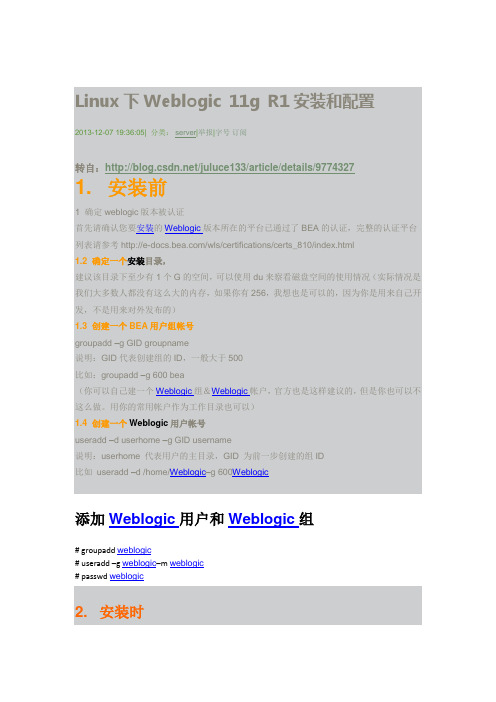
Linux下Weblogic 11g R1安装和配置2013-12-07 19:36:05| 分类:server|举报|字号订阅转自:/juluce133/article/details/97743271. 安装前1 确定weblogic版本被认证首先请确认您要安装的Weblogic版本所在的平台已通过了BEA的认证,完整的认证平台列表请参考/wls/certifications/certs_810/index.html1.2 确定一个安装目录,建议该目录下至少有1个G的空间,可以使用du来察看磁盘空间的使用情况(实际情况是我们大多数人都没有这么大的内存,如果你有256,我想也是可以的,因为你是用来自己开发,不是用来对外发布的)1.3 创建一个BEA用户组帐号groupadd –g GID groupname说明:GID代表创建组的ID,一般大于500比如:groupadd –g 600 bea(你可以自己建一个Weblogic组&Weblogic帐户,官方也是这样建议的,但是你也可以不这么做。
用你的常用帐户作为工作目录也可以)1.4 创建一个Weblogic用户帐号useradd –d userhome –g GID username说明:userhome 代表用户的主目录,GID 为前一步创建的组ID比如useradd –d /home/Weblogic–g 600Weblogic添加Weblogic用户和Weblogic组# groupadd weblogic# useradd –g weblogic–m weblogic# passwd weblogic2. 安装时Weblogic在Linux平台下的安装方法一般有三种:图形窗口模式,控制台模式,无人守护安装模式。
由于控制台模式的使用最为广泛且不受任何其它硬件条件的限制。
(所以我这里只介绍控制台安装模式,图形模式和win里面的完全一样,各位就不要问我怎么安装呢吧!)2.1 安装JRE环境Weblogic安装程序需要JRE的支持,根据安装平台的不同,Weblogic的安装介质也分为两类,一种自带了JRE(后缀名为.bin),一种需要下载平台厂商所提供的JRE环境(后缀名为.jar),以wls1034_linux32.bin(本系统安装的就是这个版本,自带jre)为例,目前所支持的UNIX/Linux平台你可以到官方查询。
RedHat系统安装Weblogic11g及创建域

Weblogic产品安装与创建域1.应用服务器1.1操作系统硬盘空间:∙Swap分区:文件格式为swap;分区大小至少1G∙物理内存大于2G∙临时交换区:文件格式为ext3;挂载点为/tmp空间大小至少2G∙Soft分区:文件格式为ext3;挂载点为/weblogic空间大小建议10G以上1.2安装JDK切换到root用户,在安装盘server目录下执行rpm -ivh java-1.6.0-openjdk-1.6.0.0-1.7.b09.el5.x86_64.rpmrpm -ivh java-1.6.0-openjdk-devel-1.6.0.0-1.7.b09.el5.x86_64.rpm安装完成后使用java -version 检查JDK是否安装成功,安装成功后安装Weblogic产品1.3安装Weblogic产品1.3.1创建Weblogic用户与组a)新建组groupadd weblogicb)新建用户useradd –g weblogic –d /weblogic weblogicc)修改/weblogic目录的用户及组chown weblogic. weblogic /weblogicmkdir /opt/middleware/weblogic815chown weblogic:weblogic –Rf /opt/middleware/weblogic815chown weblogic:weblogic weblogic815_linux32.bin(不用)ROOTchmod a+x weblogic815_linux32.bin weblogicjava -jar wls1035_generic.jar|/usr/lib/jvm/java-1.6.0-openjdk-1.6.0.0.x86_64[x]1.3.2安装Weblogic使用软件:Xmanager 3.0a)将图形化输出权限赋予所有用户root用户执行xhost +b)将图形输出到的主机export DISPLAY=”10.215.25.234:0.0”(划线部分为本机IP地址,其它不变)c)选择文字集export LANG=en_usd)切换到weblogic用户下执行java –jar wls1033_ generic_linux_x86_64.jar可在界面内安装产品;若无相应工具即不能用图形界面内安装产品可执行java –jar wls1033_ generic_linux_x86_64.jar –mode=console以命令行形式安装。
weblogic11g(10.3.6)安装过程及问题解决

非税系统安装过程及遇到问题后的解决办法概述目前weblogic系统中包含四台主机,226、227、229、231,每台主机上运行4-6个weblogic server,共16个。
都为单server模式,应用部署在adminserver上,共16个域。
因为管理和部署不方便,用户因此想重建系统,在一个Domain里进行统一管理。
系统架构图原系统环境226/227/229操作系统:Linux Weblogic版本:10.3.6 JDK版本:Sun 1.6.0.31231操作系统:Linux Weblogic版本:10.3.4 JDK版本:Sun 1.6.0.32安装过程1.231主机上新装weblogic10.3.6及1.6.0.31JDK,保证同一个域里软件版本一致。
2.在新建domain的控制台上新建所有的16个server3.新建4个machine,并且把新建的server按照原来的部署方案添加分配到4个machine中。
4.每个server的listen address改为对应主机的IP地址,防止多个监听地址引起的通信问题。
5. Node Manager的监听地址要改为对应主机的IP地址。
6. 去除HostName验证,域中Admin Server以及使用Node Manager启停的受管Server都需要设置。
7. 配置使用节点管理器启停的被管Server启动参数8.在使用nodemanager启动被管server前,使用命令方式启动启动一次被管server,目的是创建server目录,为以后nodemanger启动写入servers/servername/data/nodemanger/nodemanager.properties文件中一些相关的信息做准备。
9.重启域中所有的weblogic server,启动每台主机上的nodemanager server。
10.在控制台中观察nodemanager server的状态,如果为Reachable,表明节点管理器可以正常工作,如果为Unreachable状态,说明配置有问题。
weblogic_11g的安装和集群部署
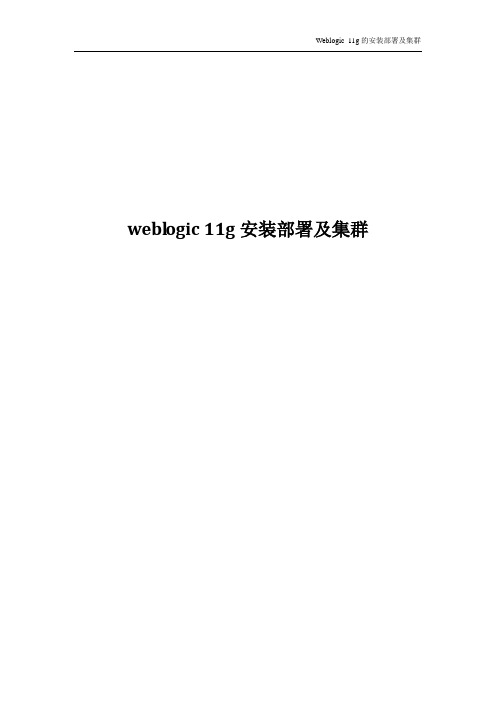
weblogic 11g安装部署及集群目录1. Weblogic的安装与单个项目部署 (4)1.1. Weblogic的安装 (4)1.2. 创建域 (11)1.3. 配置系统使用的数据源 (16)1.4. 发布应用程序 (20)2. 集群的简介、部署和运行 (24)2.1. 集群的简介 (24)2.1.1. 集群的定义 (24)2.1.2. 集群的优点 (24)2.1.3. 主要功能 (25)2.1.4. 配置集群应用的必要条件 (25)2.2. WebLogic单台主机集群的部署 (25)2.2.1. 运行weblogic的配置向导 (25)2.2.2. 创建新的Domain (26)2.2.3. 选择安装域源 (27)2.2.4. 指定域的名称和位置 (28)2.2.5. 配置管理员用户名和密码 (29)2.2.6. 配置域启动模式和JDK (30)2.2.7. 选择可选配置 (31)2.2.8. 配置管理服务器 (32)2.2.9. 配置受管理服务器 (33)2.2.10. 配置群集信息 (34)2.2.11. 将“受管理服务器”添加到“集群”中 (35)2.2.12. 创建HTTP 代理应用程序 (36)2.2.13. 配置计算机 (37)2.2.14. 配置向计算机分配服务器 (38)2.2.15. 检查WebLogic 域配置 (39)2.2.16. 正在创建域 (40)2.2.17. 编辑WebLogic 服务启动文件 (41)2.3. 增加新的受控节点 (41)2.3.1. 增加计算机 (42)2.3.2. 增加受控服务器 (43)2.3.3. 在新主机上配置weblogic服务 (45)2.3.4. 编辑weblogic服务启动文件 (51)2.4. 运行WebLogic 服务 (51)2.5. 将应用部署到集群上 (55)2.5.1. 配置数据源 (55)2.5.2. 点击“部署”菜单 (55)2.5.3. 锁定并编辑 (56)2.5.4. 开始安装 (57)2.5.5. 部署成功验证 (60)2.6. 部署集群过程中的问题 (62)1.Weblogic的安装与单个项目部署1.1.Weblogic的安装1)运行安装程序,初始界面如下:2)点击下一步按扭:3)选择安装的目录,这里我是在虚拟机中进行操作,所以目录为C:\Oracle\Middleware,点击下一步按钮继续:4)去掉勾选的选项,并点击“yes”,之后点击下一步按钮继续:5)选择安装的配置组件,这里我们选择“定制”手动配置安装的组件,点击下一步按钮继续:6)这里我们选择安装Weblogic Server,将Server 的默认组件勾选上,下方的oracle coherence不需要勾选,点击下一步按钮继续:7)选择安装JDK,按照默认的设置即可,点击下一步按钮继续:8)选择安装组件服务的目录,这里我选择的均为默认填写的位置,点击下一步按钮继续:9)系统询问是否安装远程管理的Server 服务器,这里我们选择不进行管理点击下一步继续:10)这里选择快捷方式位置,默认选择即可,点击下一步。
weblogic11g for windows配置文档
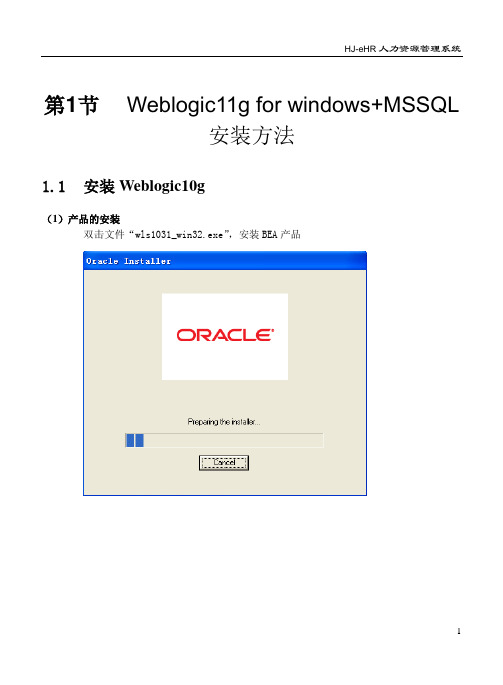
第1节Weblogic11g for windows+MSSQL安装方法1.1安装Weblogic10g(1)产品的安装双击文件“wls1031_win32.exe”,安装BEA产品单击“Done ”按钮,完成安装(2)创建域安装成功后,找到“F:\weblogic10g\Middleware\wlserver_10.3\common\bin”目录下的config.cmd,双击打开config.cmd,按向导创建domain(1)选择“”,然后按“NEXT”按钮。
(2)在下一页面,按下图1-2-1选择:图1-2-1(3)输入用户名、用户密码,界面如下图1-2-2:图1-2-2然后按“NEXT”按钮。
(4)域的启动模式和JDK的选择。
域的启动模式选择“”,JDK选择钮。
(5) 配置管理服务器,输入如下信息,如图1-2-3所示:图1-2-3然后按“Create”按钮。
单击“Done ”按钮完成域的创建。
1.2 配置Weblogic 运行环境1、拷贝文件,将hrms 文件夹拷贝到“F:\weblogic10g\Middleware\user_projects\domains\base_domain”目录下注意:hrms文件夹中有两个文件夹,分别为config和lib文件夹,如图1-2-4所示:图1-2-42、修改config目录下的system.properties文件,如下图1-2-5。
图1-2-53、到D:\weblogic\bea\user_projects\domains\my_domain\bin目录下,用记事本打开startWebLogic.cmd文件,在文件头增加下面语句,因为它是MSSQL2000 或2005的驱动程序,如图1-2-6所示。
『如果数据库是oralce10g时,Weblogic91应用服务器已内置了jdbc for oracle10g的驱动,带下划线的部分就不要了(电子文档中显示为绿色)』。
Weblogic11g部署web应用程序详细图解

Weblogic 11g 部署web应用程序详细图解----浪花滚滚1. 手动部署A.创建web工程。
B.将web工程导出war格式。
导出的包:C.启动weblogic服务。
服务启动成功:D.打开服务配置页面并登陆。
E.登陆成功后,点击左侧菜单栏的部署F.点右边的安装按钮G.点上传文件F.选择刚才导出的war包,将其上传,下一步。
G.选择上传好的文件,下一步。
H.选择“讲次部署安装为应用程序”,下一步。
I.可以在这里为工程取个别名,也可以用默认。
其他都选择默认,下一步。
J.完成。
H.再点左侧菜单栏的部署,显示部署的应用程序的状态。
J.地址栏输入工程的地址:http://localhost:7001/工程文件名(或者刚才改过的别名),发现网页正常运行,部署成功!2. weblogic和myeclips集成的配置部署A.点击myeclips工具栏的按钮的黑色小三角,在弹出窗口的左侧选择Configure Server →Servers→WebLogic→Weblogic 10.xB.选择EnableC.配置WebLogic的路径及其登录用户名和密码D.左侧点击JDK右边点ADD按钮点Directory…选择weblogic安装目录下的JDK包。
注意:weblogic的版本和JDK的版本是严格匹配的,一定要选择正确的版本号。
并且需要使用跟安装weblogic时选择的同一个JDK。
E.点左侧的Launch,右边选择Run modeF.配置完成!G.部署工程点myeclips上方工具栏的按钮,选择要部署的工程点ADD后Server选择WebLogic10.x点finashi,ok后,部署完成。
H.点的黑色小箭头后选择WebLogic 10.x→Start启动服务。
I.服务启动成功。
J.当工程有重名时,会发生冲突,部署失败。
比如上图的情况,手动部署了该工程,再集成部署,就会失败。
同时,在启动服务时,myeclips会抛出异常。
WebLogic11g 安装教程

第I条Weblogic安装步骤服务器基础信息App01ip:10.188.11.40管理机以及第一个节点App02ip:10.188.11.41第二个节点安装weblogic之前,如果是linux、AIX系统,应该先进行性能调优,调整内容详见《中创软件创新中心项目实施问题总结.doc》2.5.2Linux、AIX安装应用服务器前应该查询的事项。
修改weblogic为weblogic2015在根目录创建weblogicsetup(放置源文件)chown–Rf weblogic:weblogic/weblogicsetupchmod755安装jdk在/usr/java下建立安装路径进入/weblogicsetupexport LANG='zh_CN.UTF8java-jar wls1036_generic.jar设置weblogic用户口令为weblogic2015修改Linux上Weblogic使用的jdk$JAVA_HOME/jre/lib/security/java.security文件将securerandom.source=file:/dev/urandom修改为securerandom.source=file:/dev/./urandom这样可以解决Weblogic启动慢的问题进入域目录./startWeblogic.sh启动服务启动管理器[weblogic@app01bin]$lsinternational setWLSEnv.sh startNodeManager.sh[weblogic@app01bin]$pwd/home/weblogic/Oracle/Middleware/wlserver_10.3/server/binhttp://10.188.11.40:7001/console登陆weblogic界面,进行相应集群操作启动节点即可。
第二台服务器安装此处第二台节点服务器只创建受管服务器和计算机及集群第二台不创建集群安装完成后,在第二台下启动note第II条启动管理机Su到weblogic用户进入目录/home/weblogic/Oracle/Middleware/user_projects/domains/base_domain执行./startWeblogic.sh启动过程等待输入用户名密码进入第一台app01目录/home/weblogic/Oracle/Middleware/wlserver_10.3/server/bin执行执行./startNodeManager.sh第III条启动第二台节点[weblogic@app01bin]$pwd/home/weblogic/Oracle/Middleware/wlserver_10.3/server/bin [weblogic@app01bin]$lsinternational setWLSEnv.sh startNodeManager.sh执行./startNodeManager.sh节 3.01登陆管理界面http://10.188.11.40:7001/console用户名:weblogic密码:weblogic2015进服务器选择web-proxy、app01-1、app02-1启动其中web-porxy为http代理端口为8080访问地址http://10.188.11.40:8080观察到状态如下:第IV条部署测试war包点击左侧部署。
Weblogic11g安装及部署详细步骤

Weblogic11g安装部署及部分操作第一步:安装weblogic11g1.找到weblogic11g程序目录。
2.打开安装程序weblogic(11g)-win32.exe,出现界面如下图。
3.初始化完成后4.点击下一步5 选择安装目录为d:\bea11g点击.6.把“我希望通过My Oracle Support接收安全更新”方框前的勾去掉7.点击下一步8.下一步9.默认,下一步10.默认,下一步11.开始安装。
12.点击完成,完成安装(可不勾选【运行Quickstart】)第二步:配置weblogic 域1.在开始菜单栏中,找到【Configuration Wizard】,创建域2.选择创建新的Weblogic域3.下一步4.默认,下一步5.配置用户名和密码。
用户名:weblogic 密码:weblogic116,【建议】选择默认的Sun SDK 1.6.0_18 0 d:\bea11g\jdk160_18,下一步7 选择“管理服务器”,下一步8 默认,下一步9 点击“创建”10 显示安装进程11 点击完成。
11 测试配置是否正确打开浏览器,输入地址后出现如下页面输入用户名密码:weblogic密码:weblogic11进入页面表明配置正确,启动正常。
第三步:修改端口7001为8012 依次点击base_domain->环境->服务器出现如下界面点击AdminServer(admin)3 将图中的7001改为80,然后点击界面最下方的【保存】按钮。
第四部:修改weblogic用户密码1、依次点击base_domain->安全领域->myrealm->用户和组2、点击“weblogic”,->口令3、点击“保存”,密码修改成功。
第五步:配置数据源1依次点击base_domain->服务->数据源出现如下界面2 点击新建按钮,出现如下界面,选择【一般数据源】:3 填写jdbc和jndi的名称,选择你所用的数据库,下一步4 选择正确的数据库驱动程序,点击下一步5 默认下一步6.填写正确的数据库用户名、密码和数据库的地址,数据名称就是SID。
WebLogic 11g配置数据库连接池详细图文步骤
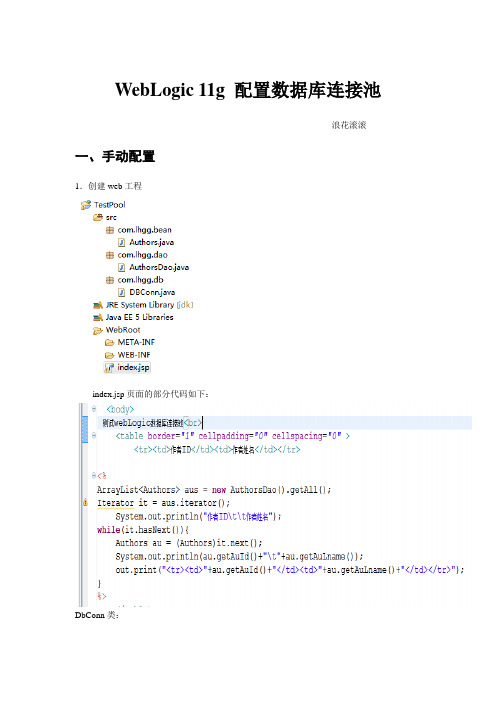
WebLogic 11g 配置数据库连接池----浪花滚滚一、手动配置1.创建web工程index.jsp页面的部分代码如下:DbConn类:Authors类:AuthorsDao类:2.把数据库驱动jar包拷到E:\bea\wlserver_10.3\server\lib目录下。
(以下以SQLServer 2005 为例)3.用记事本打开D:\bea\user_projects\domains\base_domain\bin\setDomainEnv.cmd在最后加入以下代码:setCLASSPATH=%PRE_CLASSPATH%;%WEBLOGIC_CLASSPATH%;%POST_CLASSPA TH%; %WLP_POST_CLASSPA TH%;%WL_HOME%\server\lib\sql2005jdbc.jar其中“\server\lib\sql2005jdbc.jar”是驱动JAR包的路径4.启动WebLogic服务,将工程导出war包,手动部署该web应用程序。
看到有sql2005jdbc.jar的信息,说明驱动加载成功。
如果没有,检查setDomainEnv.cmd配置文件中书写的路径。
5.打开服务器配置页面。
在左侧菜单栏选择数据源6.启动数据库服务,配置数据库。
这里就以PUBS数据库为例。
7.点击“新建”取一个别名,也可以用默认的。
选择数据库类型级数据库驱动下一步8.使用默认的选择,继续下一步。
9.填写连接属性。
10.点测试配置,看是否连接测试成功。
注意这里只是测试数据库驱动是否正确。
11.为服务器部署数据源。
12.完成。
13.点击该数据源名称测试数据源。
14.至此,连接池配置成功!15.打开页面测试。
同时,控制台页面也会输出程序中System.out.println();的内容:二、在myeclips中配置1.打开myeclips中的服务器配置界面,找到WebLogic 10.x,点Paths。
weblogic10基本配置

Weblogic11g 基本配置要求架构AdminServer + ManagedServer_1模式系统环境服务器:1 台CPU:支持64位内存:8G服务器类型:WINDOWSJDK建议优先选择JROCKIT 6 的64位版本,具体可上oracle官网下载,其次可以选择SUN的JDK 1.6版本64bit的JDK,JDK的小版本建议等于或者略高于开发时用的版本。
服务器类型:UNIXJDK建议使用的JDK 1.6版本64bit的JDK,JDK的小版本建议等于或者略高于开发时用的版本。
安装及验证操作系统平台无论是windows还是Unix平台均可统一使用SUN JDK, bea与sun 均被oracle收购后,两种JDK真正差别不大。
一般开发用的都是sun jdk,因此推荐sun jdk 做为统一规范标准。
1、以上安装weblogic11g,选择通用安装包,比如wls1033_generic.jar ,无须配置JAVA 的环境变量。
2、推荐安装包:Sun jdk1.6.0_24 + wls1035_generic.jar 比较稳定3、安装weblogic 11g 要选择生成模式4、JDK版本及位数验证:进入到JDK的home路径的bin目录下,使用java –d64 –xms6000m –version 命令,如果能正常打印JDK的版本信息,则验证为支持64bit的jdk。
JVM内存配置:JVM heap配置最大不要超过物理内存的80%,官方建议-xms 与–xmx 的值相等,-XX:PermSize 与-XX:MaxPermSize相等,单一环境中,推荐使用官方配置,无论何种环境,在所有的JAVA堆配置,是没有统一的标准。
复杂环境可以根据运行情况(一个周期内)进行监控与分析各资源利用是否成线性,达到最优(要靠工具来分析)。
推荐:AdminServer: -xms=512m -xmx=512m -XX:PermSize=256m -XX:MaxPermSize=256m ManagedServer_1:-xms=2048m -xmx=2048m -XX:PermSize=512m -XX:MaxPermSize=512mWeblogic 连接池配置单一环境:数据库独立池大小:初始值= 最大值1、Weblogic连接池连接数需根据系统业务最繁忙使用情况观察连接数的峰值进行调整,最大值建议超过峰值,具体超过数量值视情况而定。
weblogic11g安装配置手册

Weblogic11g安装配置手册1安装Weblogic前的准备工作1.1创建weblogic安装目录以root用户登录系统,打开命令终端,执行命令:1.2创建weblogic组和用户(单行执行)1.3安装JDK1.通过SSH用weblogic用户登录上传JDK安装文件jdk-6u35-linux-x64.bin至weblogic中【SSH的使用详细见:说明文档/SSH使用说明】2.执行命令:chmod u+x jdk-6u35-linux-x64.bin3.切换至weblogic用户,命令:su - weblogic4.执行命令:./jdk-6u35-linux-x64.bin【注释:见附录/SQMPMS/soft/jdk/jdk-6u35-linux-x64.bin】5.配置系统JAVA环境变量,执行命令:vi .bash_profile,在.bash_profile文件尾添加以下内容:6.保存并退出文件编辑模式,具体步骤:先按键盘“ESC”键,进入命令模式,然后同时按住键盘“Shift”+“;”键,输入命令“wq”,文件保存退出。
导入配置到环境变量中,命令:source .bash_profile我的方法:2安装weblogic通过SSH用weblogic用户登录上传wls1036_generic.jar到weblogic根目录,执行如下命令即可看到安装界面,命令:$ java -jar wls1036_generic.jar 【附录/SQMPMS/soft/weblogic/wls1036_generic.jar】注:如果无法看到安装界面,请使用root帐户执行如下命令后再运行安装程序:$ export DISPLAY=:0.0或者ip:0.0$ xhost +如果出现界面乱码现象,执行以下命令:$ export LANG=en出现安装界面后,根据界面提示进行相关的设置:1.进入控制台安装的欢迎界面,点击下一步,如下图所示:2.指定weblogic安装目录,如下图所示:3.选择Yes,进入下一步4.点击继续进入下一步5.选择安装类别(定制)如下图所示:6.默认配置点击下一步7.接受默认的Weblogic安装目录,如下图示:8.去掉“运行 Quickstart”,单击完成按钮完成安装,如下图所示:3创建domain域1.切换到weblogic用户,命令:su – weblogic2.执行命令:cd /data/weblogic/Oracle/Middleware/wlserver_10.3/common/bi n3.执行命令: ./config.sh,创建domain4.单击“下一步”继续域名:mase_domain5.配置AdminServer的用户名和密码(名称:weblogic口令:weblogic123,如果出现用户口令无法输入的情况,再尝试输入)6.选择生产模式,并且选择JDK下图两个受管服务器不用添加7.如果不需要集群,则此处直接点下一步8. weblogic 域创建完成之后点击“完成”9.weblogic应用内存参数调整1)执行命令:cd /data/weblogic/Oracle/Middleware/user_projects/domains/sqdomain/bin2)执行命令:vi setDomainEnv.sh3)查找相关行并修改参数:WLS_MEM_ARGS_64BIT="-Xms1500m –Xmx1500m"中,大小调为“1500m”MEM_MAX_PERM_SIZE_64BIT="-XX:MaxPermSize=1024m"中,大小调为“1024m”以上weblogic以及jdk安装完成4应用配置4.1 创建服务4.1.1创建应用服务4.1.1.1w ebl ogic启动1.# su - weblogic登录weblogic用户cd /data/weblogic/Oracle/Middlewere/user_projects/domains/mase_domain/bin2../startWebLogic.sh 完成服务启动,注意:启动时间根据硬件配置不同而不同,如果服务器没有配置boot.properties文件,则需要手工输入用户名及密码。
weblogic11发布程序

新建domain新建domain,名称随便写。
修改domain的端口号新建好的domain,默认端口号为7001,这个端口号很容易发生冲突,所以需要修改一下,可以取7220、7221等等,修改端口号需要先登录weblogic控制台,http://localhost:7001/console,然后如下图,点击环境下面的服务器菜单:点击AdminServer (管理):将监听端口设置为7120,然后点击保存即可。
新建数据源进入控制台,点击服务下面的数据源菜单:然后点击新建按钮,在这里新建两个一般数据源和一个多数据源(oracle数据库一般为双节点):图中的JNDI名称可以在程序包的WEB-INF/classes文件夹中applicationContext-hibernate.xml 文件中找到(第一个一般数据源JNDI名为jdbc/qxkzzx1,第二个一般数据源名为jdbc/qxkzzx2,多数据源名为jdbc/qxkzzx):新建第一个一般数据源,点击下一步:如上图进行选择,然后点击下一步:点击下一步:配置好数据库信息,然后点击下一步:点击测试配置,出现“连接测试成功”表示新建成功,然后点击下一步:将单选框选中,然后点击完成即可。
新建完数据源后,点击进入查看数据源配置信息,需要修改连接池一些属性:Initial Capacity:20 (初始化容器的连接数)Maximum Capacity:150Capacity Increment:20 (一次增加多少个connection)Statement Cache Size(语句高速缓存大小):50,存储在告诉缓存中的预定义语句和可调用语句的数量。
------上面这几个参数需要根据项目要求设置。
然后下面有个高级,点击:选中保留时测试连接。
测试频率我选择的是默认的120。
高级中其他参数根据实际项目而定。
第二个一般数据源建立方法和第一个基本一样,只不过JNDI名称改变即可。
WebLogic 11gR1服务器管理(安装、配置和部署)
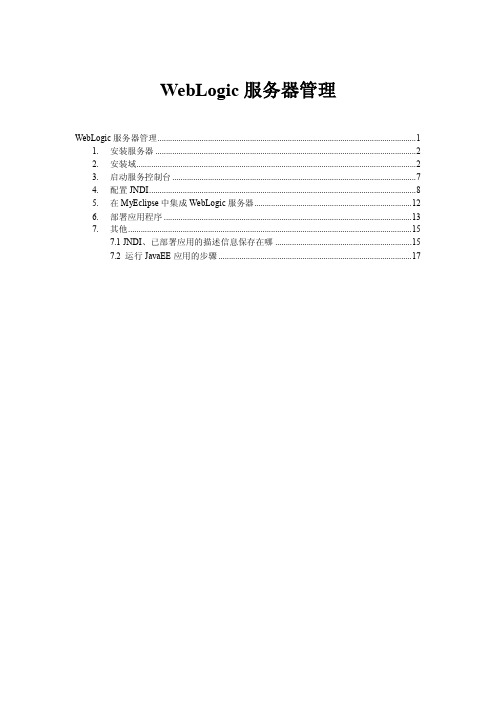
WebLogic服务器管理WebLogic服务器管理 (1)1. 安装服务器 (2)2. 安装域 (2)3. 启动服务控制台 (7)4. 配置JNDI (8)5. 在MyEclipse中集成WebLogic服务器 (12)6. 部署应用程序 (13)7. 其他 (15)7.1 JNDI、已部署应用的描述信息保存在哪 (15)7.2 运行JavaEE应用的步骤 (17)1. 安装服务器从Oracle官方网站上免费下载最新的WebLogic服务器软件,按照提示选择默认选项即可一步步完成WebLogic服务器的安装。
形如“wls1034_oepe111161_win32.exe”的安装软件大小在1.03GB左右,安装完成后的主目录大约占用1.57GB左右。
2. 安装域安装服务器完成后,在弹出如图1所示的对话框(也可从菜单中选择“Oracle WebLogic”、“Quick Start”打开图1所示的对话框),提醒用户是否进行下一步操作。
图1 Quick Start安装完WebLogic服务器后,还不能直接对服务器进行操作,应该安装域(domain)。
单击“Getting started with WebLogic Server® 10.3.4”,运用配置向导,一步步完成域的安装,如图2-图10所示。
图2 新建或扩展域图3 选择域源图4 指定域名和位置图5 配置管理员用户名和口令图6 配置服务器启动模式和JDK图7 选择可选配置图8 配置管理服务器图9 配置概要图10 创建域3. 启动服务控制台依次从菜单中选择“Oracle WebLogic”、“User Projects”、“mydomain”、“Start Admin Serverfor Weblogic Server Domain”,启动WebLogic域服务,如图11所示。
图11 启动WebLogic域服务依次从菜单中选择“Oracle WebLogic”、“User Projects”、“mydomain”、“Admin Server Console”,启动WebLogic服务管理控制台,如图12所示。
在Solaris上安装weblogic+11g,以及域的配置管理

在Solaris上安装Weblogic 11g,以及域的配置管理一.安装Weblogic1.下载weblogic 11R通用版wls1033_generic.jar注:要分清楚安装机器是否为sparc架构,如果支持sparc架构,则需要下载wls1033_solaris32.bin2.在控制台上或者shell终端上运行java –jar wls1033_generic.jar注:先决条件是机器上必须要有jdk 6,如果将其设置在了JAVA_HOME中,则直接按照上面所述运行,如果没有设置,则使用jdk 6中java安装也同样可行.注意:如系统的语言环境是中文的,则安装过程中的提示也是中文的,如果要想在中文的环境下显示英文提示,需要修改系统语言:# export LANG=en_US.UTF-8# export LANG_ALL=en_US.UTF-83.Weblogic解压安装开始后,会有两个选项,1是典型安装,2是用户自定义安装.选择典型安装即可.4.选择安装weblogic时使用的jdk5.选择weblogic安装路径6.安装组件确认7.安装开始,显示进度条8.安装完成二.配置domain1.在默认安装路径下的$USER_HOME/Oracle/Middleware/wlserver_10.3/common/bin下执行./config.sh -mode=console,进行weblogic的配置,选择domain模板(默认的即可)2.设置domain名称3.设置domain的位置4.设置管理员的相关信息5.选择domain模式(开发模式和产品模式)6.选择domain所用的jdk7.其他可选项和管理服务器配置8.创建domain成功9.进入$USER_HOME/Oracle/Middleware/user_projects/domains/,默认安装会将domain的文件放在此处,如果创建了一个名为mdc的domain,在domains目录下就存在一个mdc 的文件夹,进入这个文件夹,进入其中的bin目录,使用startWeblogic.sh启动weblogic服务.10.访问http://weblogic_ip:7001/console,进行web应用部署.三.删除domain1、如果Weblogic 的服务启动了,则先停止该服务。
- 1、下载文档前请自行甄别文档内容的完整性,平台不提供额外的编辑、内容补充、找答案等附加服务。
- 2、"仅部分预览"的文档,不可在线预览部分如存在完整性等问题,可反馈申请退款(可完整预览的文档不适用该条件!)。
- 3、如文档侵犯您的权益,请联系客服反馈,我们会尽快为您处理(人工客服工作时间:9:00-18:30)。
配置weblogic
准备
Sun JDK 1.6 最近的更新批次是20。
可以覆盖安装。
路径约定
Jdk的安装路径假设于d:\jdk16 用[jdk] 表示;
Weblogic解压缩路径在d:\weblogic 用[weblogic_install] 表示;
weblogic的domain 路径g:\wldomain 用[domain] 表示
配置weblogic
编辑文件[weblogic_install]/configure.cmd
[weblogic_install]/wlserver/common/bin/config.cmd
分别在此两个文件的首行插入如下的两行文本
SET MW_HOME=[weblogic_install]
SET JA V A_HOME=[jdk]
意思是:分别设置weblogic的安装路径以及jdk的路径。
而后运行[weblogic_install]/configure.cmd 来执行weblogic的配置。
待以上步骤完成后,需接着配置weblogic 的domain。
运行
[weblogic_install]/wlserver/common/bin/config.cmd 启动图形界面配置向导。
修改域的启动文件
编辑[domain]/[你创建的domain]/bin/startWebLogic.cmd,在文件首添加一行文本set WL_HOME=[weblogic_install]
启动管理员控制台
运行[domain]/[你创建的domain]/bin/startWebLogic.cmd
浏览器访问http://localhost:7001/console等待登录页面的出现。
停止服务器
Servlet部署的演示
创建一个简单的servlet,用来回显此servlet的URL上的各个参数名称。
Web.xml配置的清单如下。
查看附件
<?xml version="1.0" encoding="UTF-8"?>
<web-app xmlns="/xml/ns/javaee"
xmlns:xsi="/2001/XMLSchema-instance"
xsi:schemaLocation="/xml/ns/javaee
/xml/ns/javaee/web-app_2_5.xsd"
version="2.5">
<servlet>
<description>a sample servlet deployed in weblogic</description>
<display-name>Sample Servlet</display-name>
<servlet-name>sampleservlet</servlet-name>
<servlet-class>myservlets.SampleServlet</servlet-class> </servlet>
<servlet-mapping>
<servlet-name>sampleservlet</servlet-name>
<url-pattern>/servlet/sampleservlet</url-pattern>
</servlet-mapping>
</web-app>
编写servlet源程序。
查看附件
package myservlets;
import javax.servlet.*;
import javax.servlet.http.*;
import java.io.*;
import java.util.*;
/**
* @author Hardneedl
*/
public class SampleServlet extends javax.servlet.http.HttpServlet {
protected void doPost(HttpServletRequest request, HttpServletResponse response) throws ServletException, IOException {
print(request,response);
}
protected void doGet(HttpServletRequest request, HttpServletResponse response) throws ServletException,IOException {
print(request,response);
}
private static void print(HttpServletRequest request, HttpServletResponse response)throws ServletException,IOException{
Enumeration enu = request.getParameterNames();
OutputStream out=response.getOutputStream();
out.write("<html><body>".getBytes());
while(enu.hasMoreElements())
out.write( (enu.nextElement().toString()+"</br>").getBytes() );
out.write("</body></html>".getBytes());
out.flush();out.close();
}
}
点选install 按钮进行安装,
把这个servlet安装成“应用程序”
接下来把这个应用程序指派到部署的目标,这里选用AdminServer
最后一个对话页面
除,添加
试验此次实验的servlet.浏览器地址栏上键入
http://[ip]:7001/webapp_war_exploded/servlet/sampleservlet?fg=12&ff=2222
[ip]替换成具体的内容。
页面显示两行,分别是fg 和ff。
